MSI Dragon Center je základní nástroj pro optimalizaci výkonu vašeho zařízení, který obsahuje funkce, které pomáhají předcházet přehřívání díky efektivnímu ovládání ventilátoru. Uživatelská zkušenost však může utrpět, když funkce ovládání ventilátoru přestane správně fungovat – běžný problém často spojený s nedávnými aktualizacemi systému Windows nebo konflikty aplikací.
Odstraňování problémů s ovládáním ventilátoru v MSI Dragon Center
Pokud máte potíže s funkcí ovládání ventilátoru MSI Dragon Center, obnovte funkčnost podle následujících kroků.
1. Aktualizujte všechny ovladače a spusťte MSI jako správce
- Začněte stisknutím Windows+X pro otevření nabídky Power User a vyberte Správce zařízení.
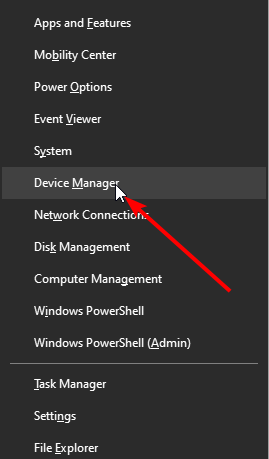
- Rozbalte každou kategorii ovladače kliknutím na šipku vedle ní.
- Klepněte pravým tlačítkem myši na zobrazené ovladače a zvolte Aktualizovat ovladač.
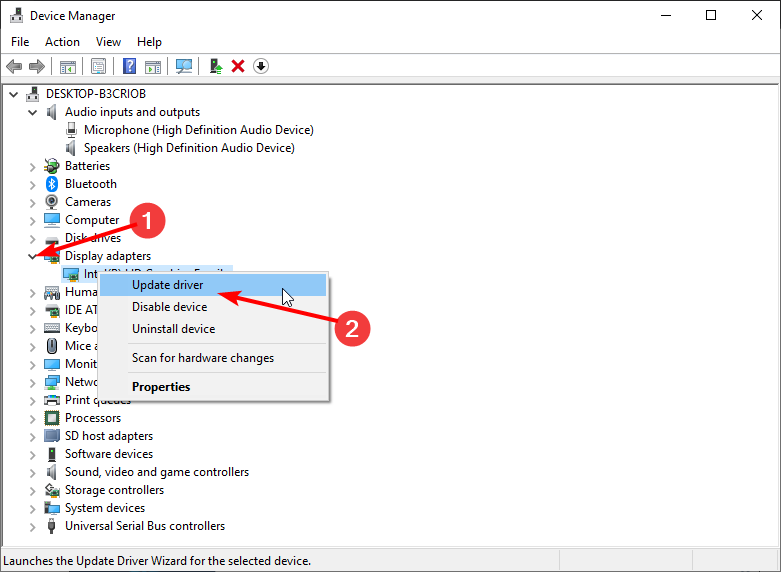
- Vyberte možnost Hledat automaticky ovladače, aby systém Windows našel nejnovější ovladače.

- Dokončete proces aktualizace ovladače podle pokynů na obrazovce.
- Chcete-li zajistit hladký chod MSI, klikněte pravým tlačítkem na soubor instalačního programu a vyberte Spustit jako správce.
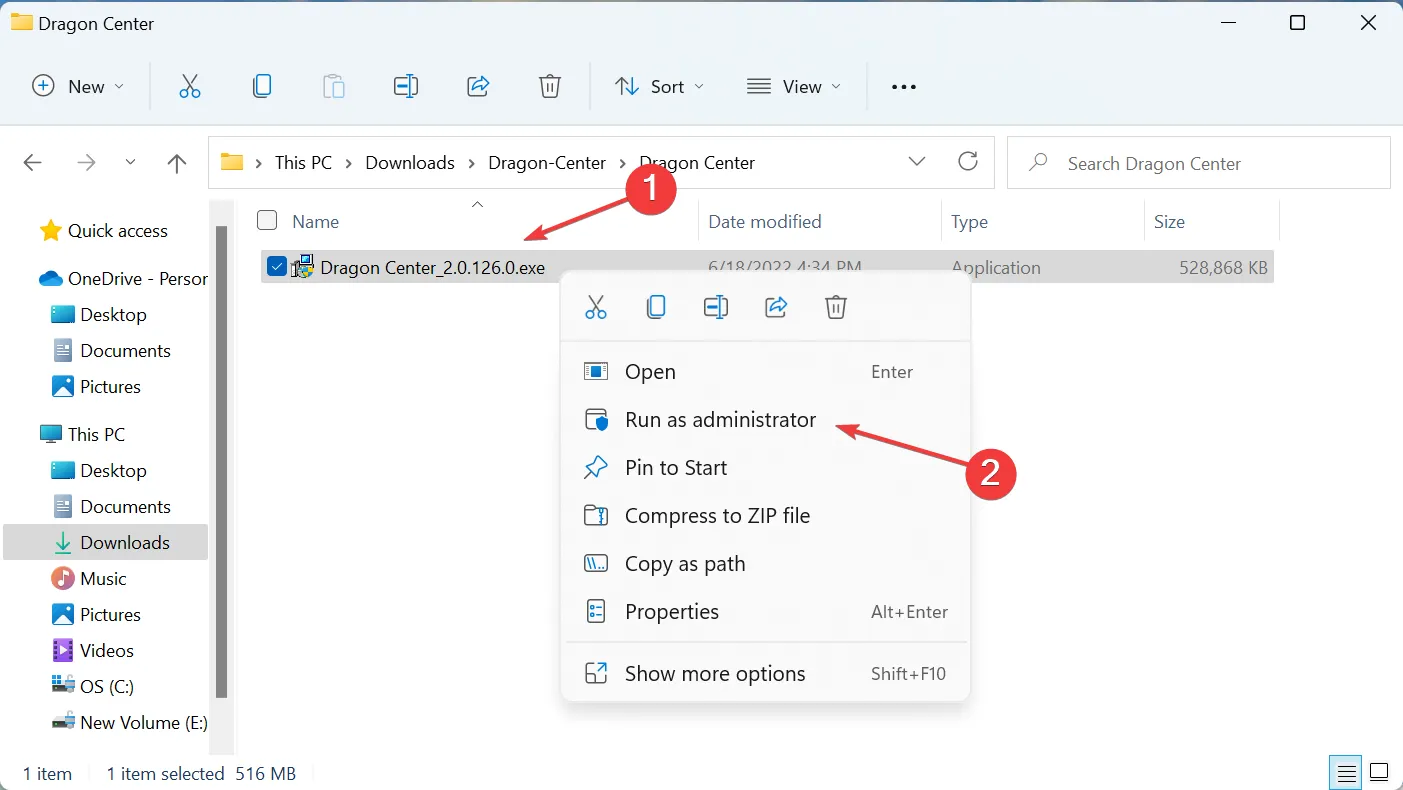
- Po zobrazení výzvy Řízení uživatelských účtů klikněte na Ano.
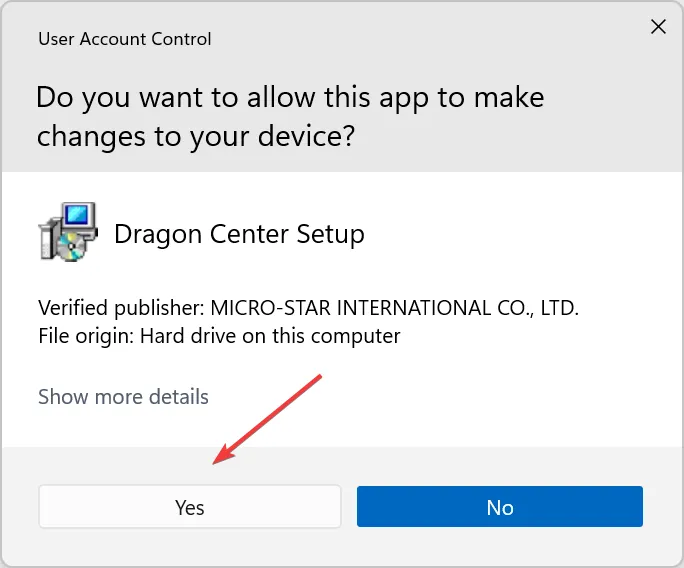
- Pokračujte podle dalších pokynů na obrazovce.
2. Odinstalujte nejnovější aktualizaci systému Windows
- Otevřete Nastavení současným stisknutím Windows + I.
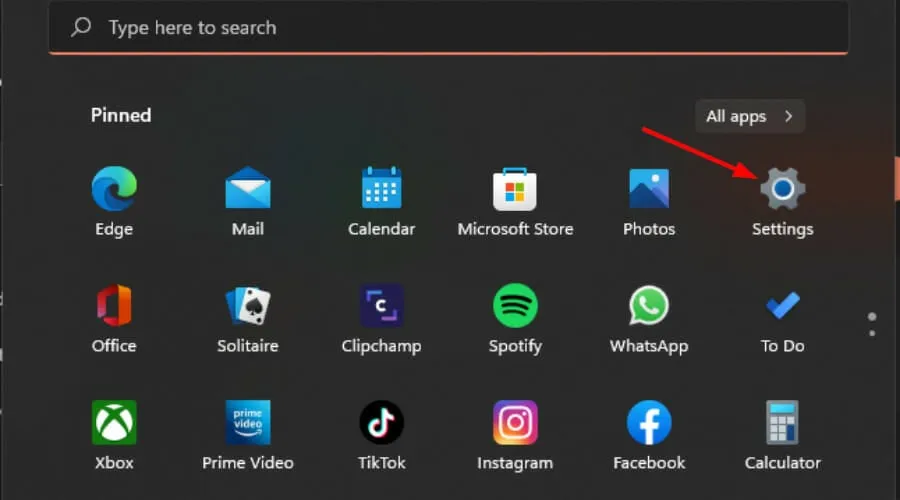
- Přejděte na Windows Update a poté klikněte na Historie aktualizací.
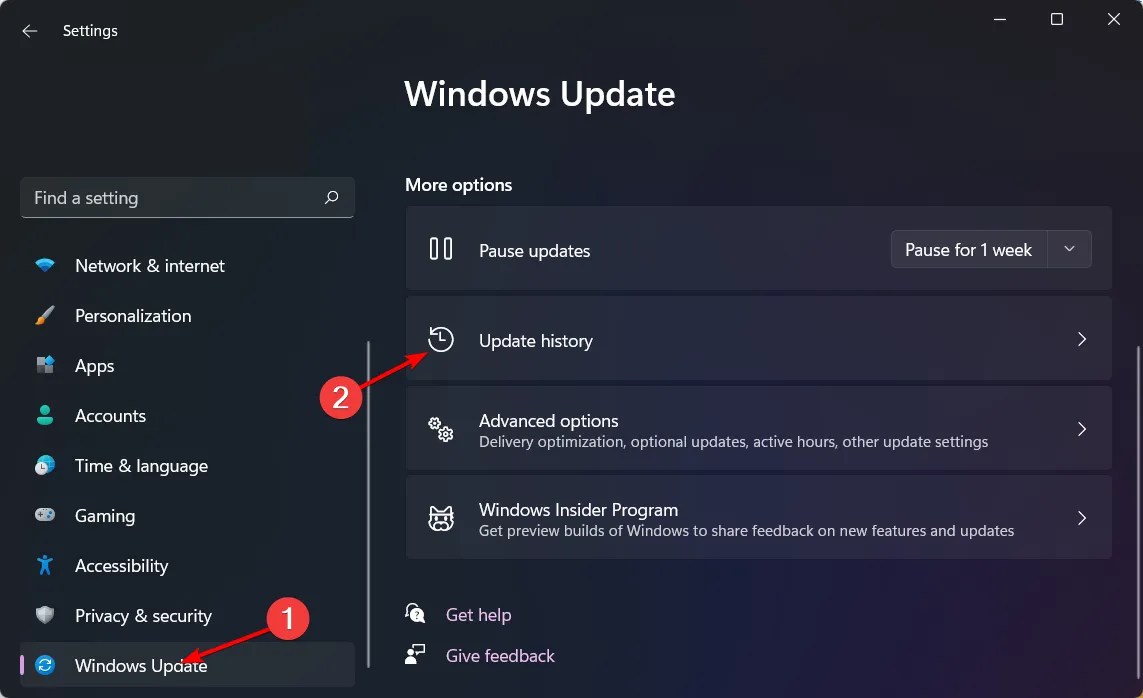
- Klikněte na Odinstalovat aktualizace.
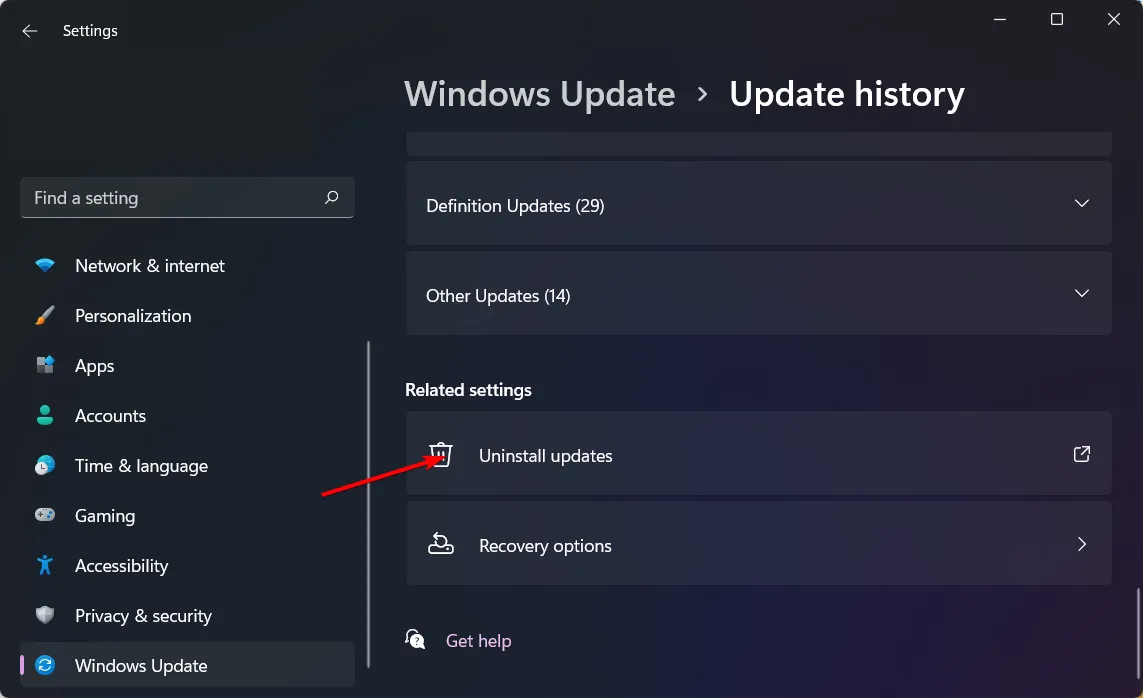
- Vyberte nejnovější aktualizaci a kliknutím na Odinstalovat ji odeberte.
3. Nainstalujte software Silent Option
- Otevřete webový prohlížeč a stáhněte si nástroj Silent Option.
- Po dokončení stahování klikněte pravým tlačítkem na soubor ZIP a vyberte možnost Extrahovat vše.
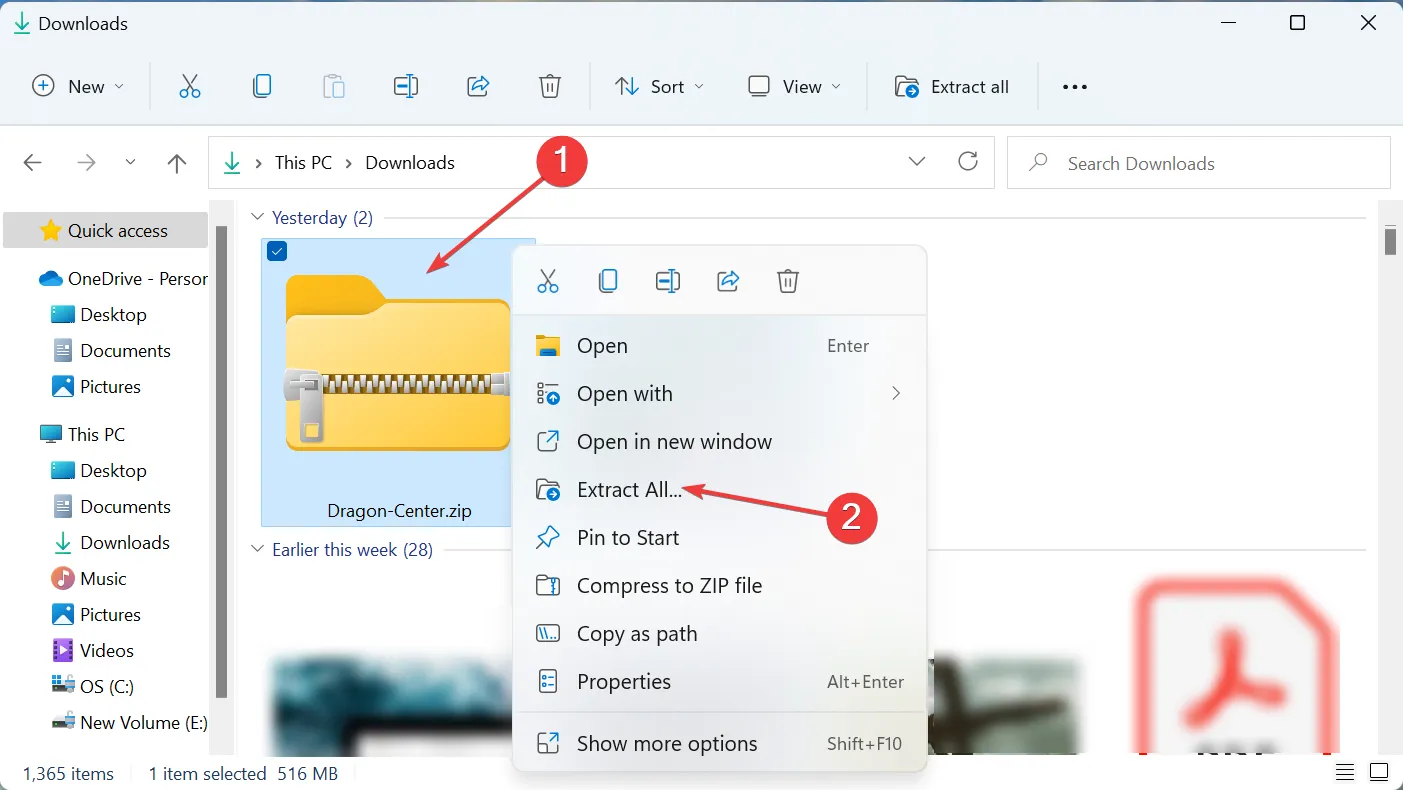
- Vyhledejte instalační soubor, klikněte na něj pravým tlačítkem a vyberte Spustit jako správce.
- Ve výzvě UAC odpovězte Ano.
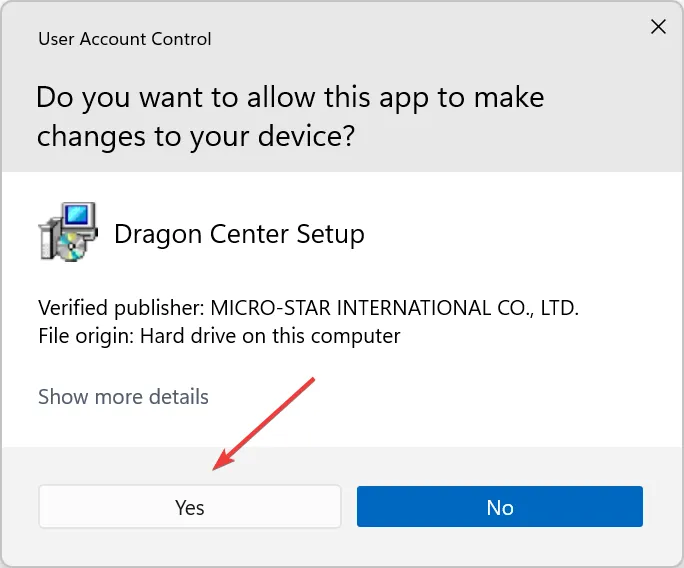
- Vyberte preferovaný jazyk instalace a klikněte na OK.
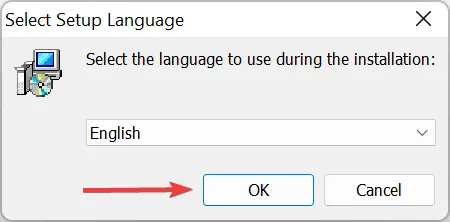
- Vyberte Instalovat a počkejte na dokončení instalace.
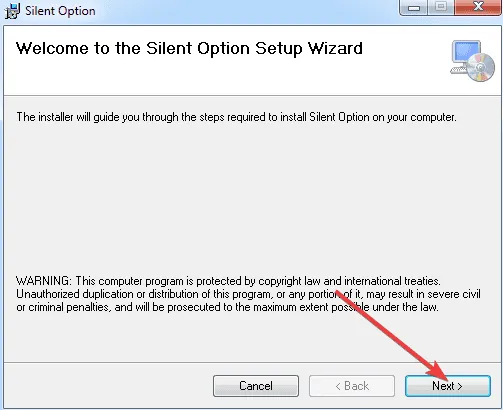
Silent Option je samostatný nástroj, který zlepšuje ovládání ventilátoru prostřednictvím Dragon Center. Po obnovení normálního provozu ventilátoru jej můžete odinstalovat.
4. Znovu nainstalujte MSI Dragon Center
- Spusťte dialogové okno Spustit stisknutím Windows + R, zadejte appwiz.cpl a stiskněte OK.
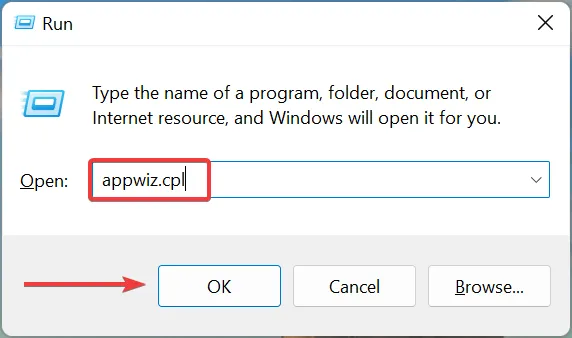
- Najděte položku MSI Dragon Center, klikněte na ni a v horní části vyberte Odinstalovat.
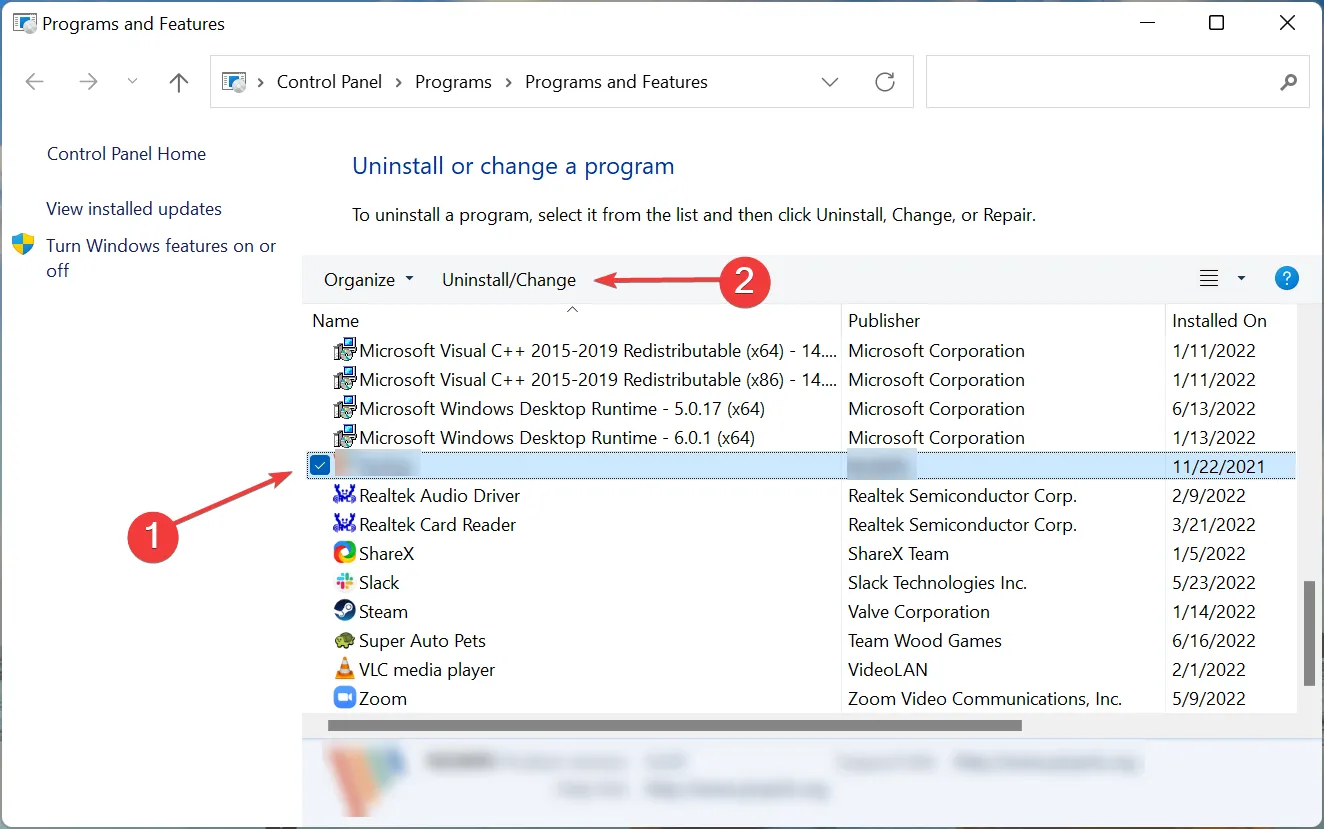
- Dokončete odinstalaci podle pokynů. Nezapomeňte také odinstalovat MSI SDK.
- Otevřete Průzkumníka souborů stisknutím Windows + E, zadejte následující cestu do adresního řádku a stiskněte Enter:
C:\Program Files (x86)\MSI.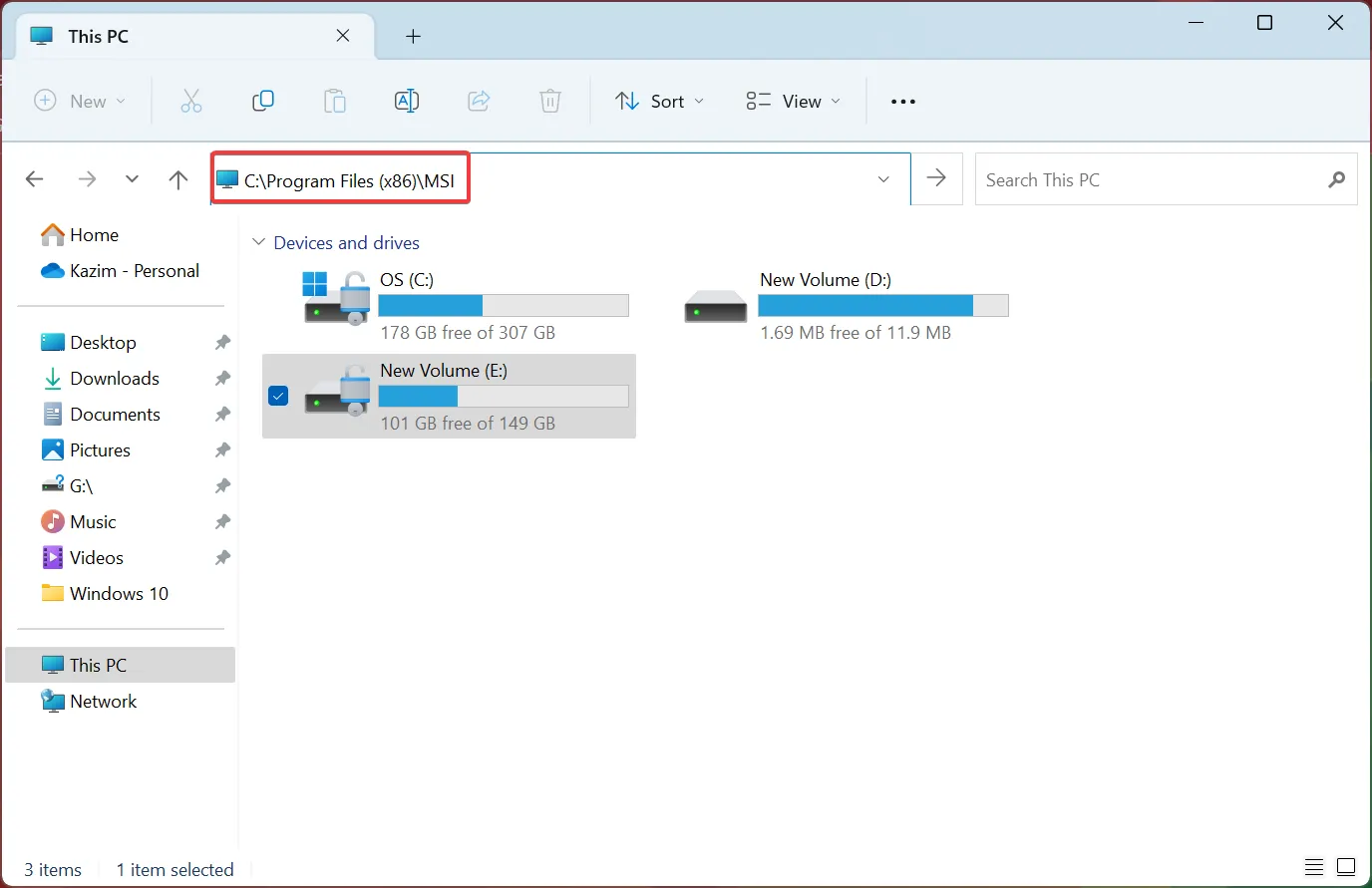
- Klikněte na nabídku Zobrazit, najeďte myší na Zobrazit a povolte skryté položky.
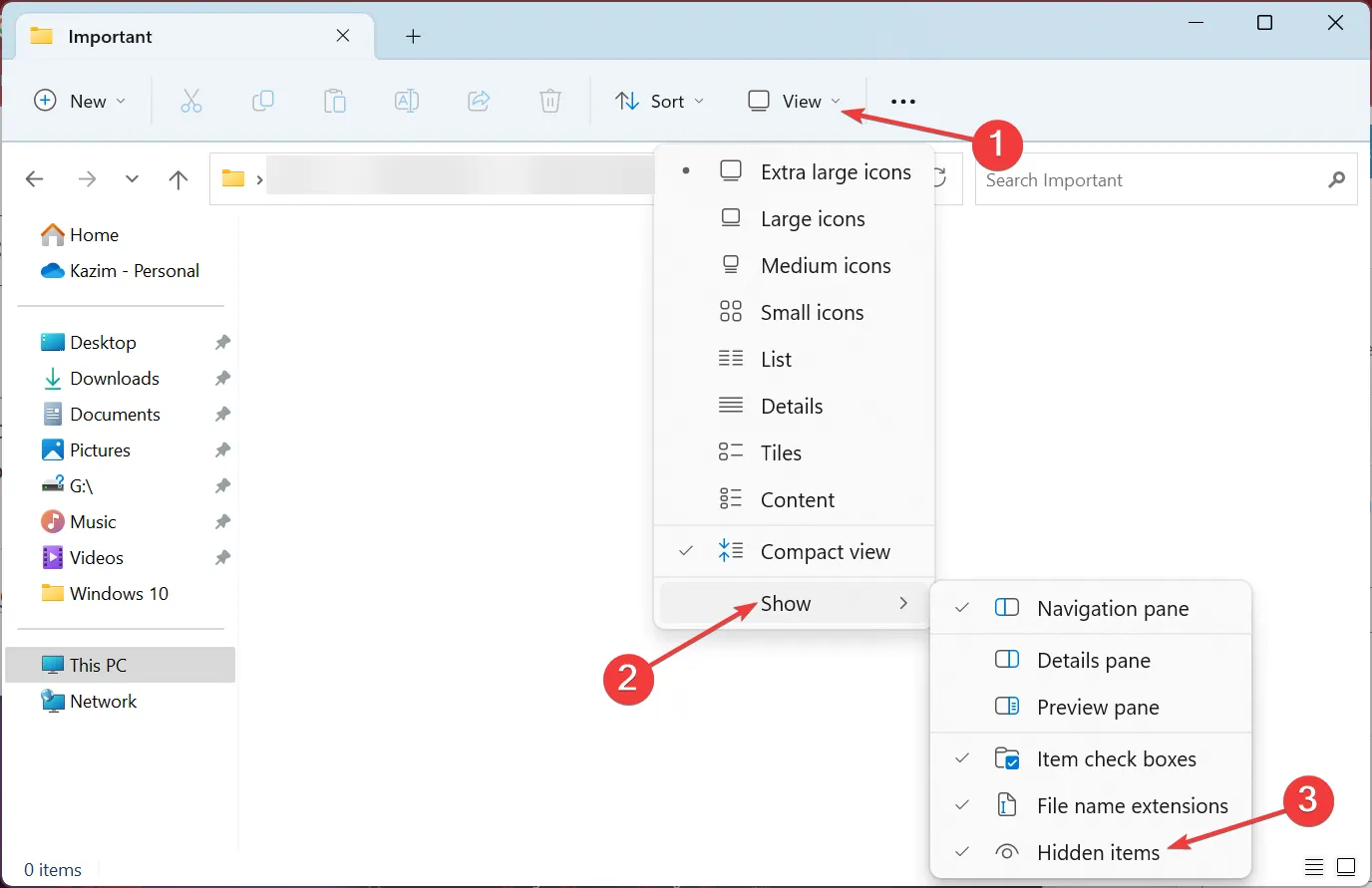
- Vyberte všechny soubory, které se objeví (pokud existují), poté stiskněte Ctrl+ Apro výběr všech a stiskněte Delete.
- Chcete-li odstranit zbývající stopy softwaru, použijte uznávaný odinstalační program.
- Přejděte na oficiální web MSI Dragon Center a klikněte na Stáhnout nyní, abyste získali offline balíček.
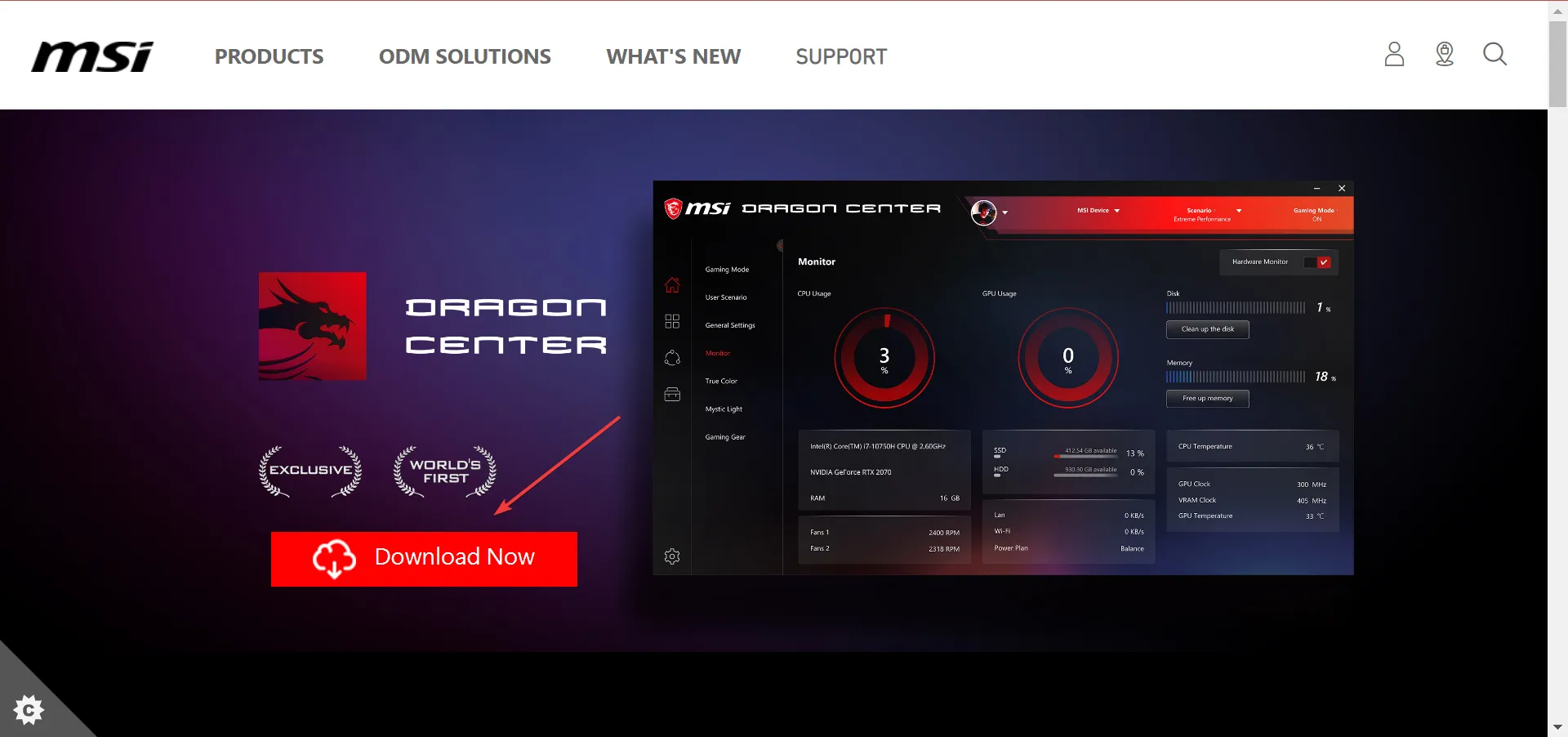
- Po dokončení stahování rozbalte soubor ZIP kliknutím pravým tlačítkem myši a výběrem položky Extrahovat vše.
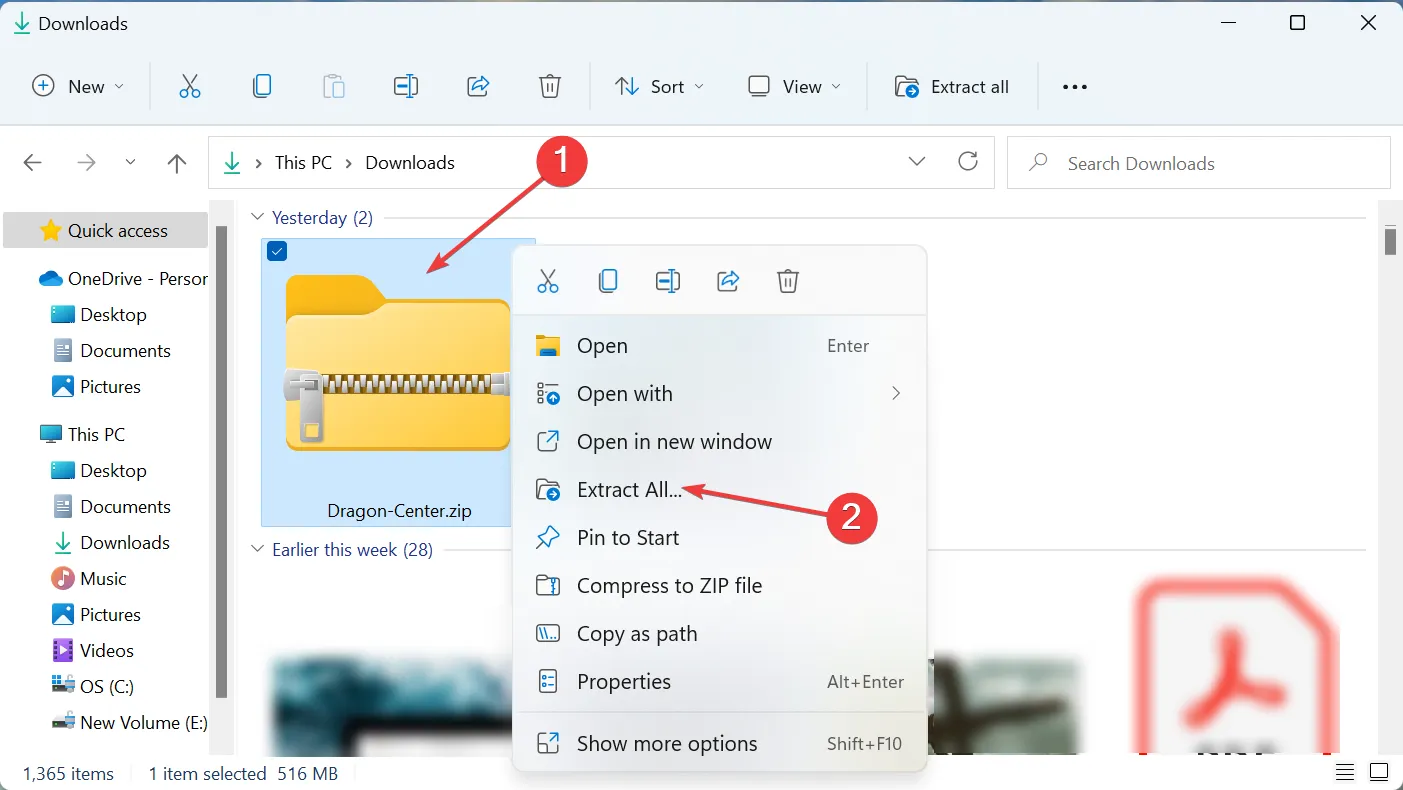
- Vyberte Procházet a změňte umístění instalace (v případě potřeby), zaškrtněte políčko Zobrazit rozbalené soubory po dokončení a klikněte na Rozbalit.
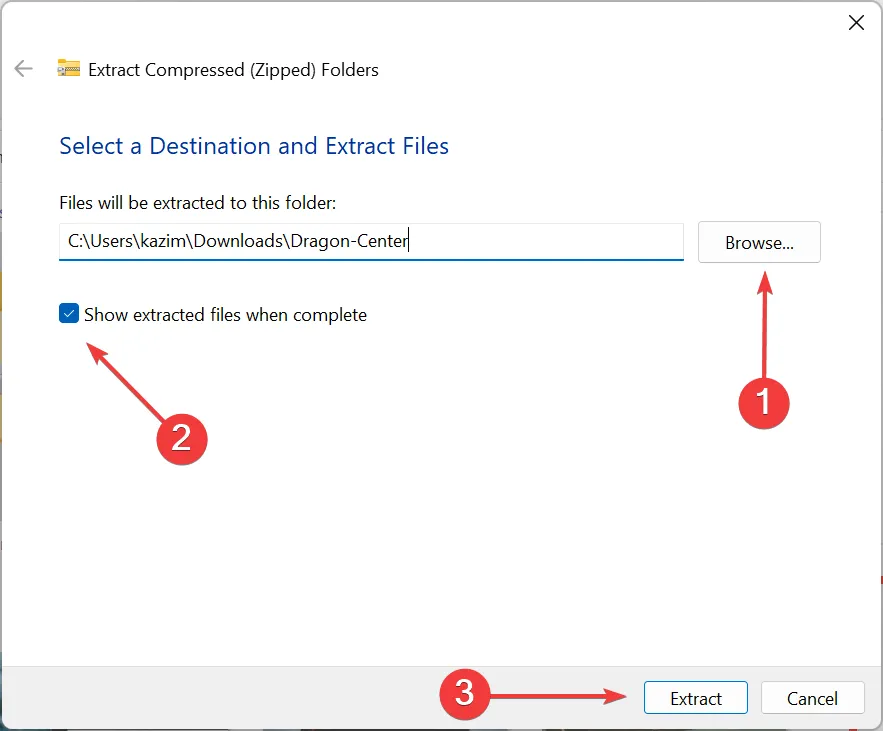
- Otevřete složku Dragon Center a spusťte instalační soubor.
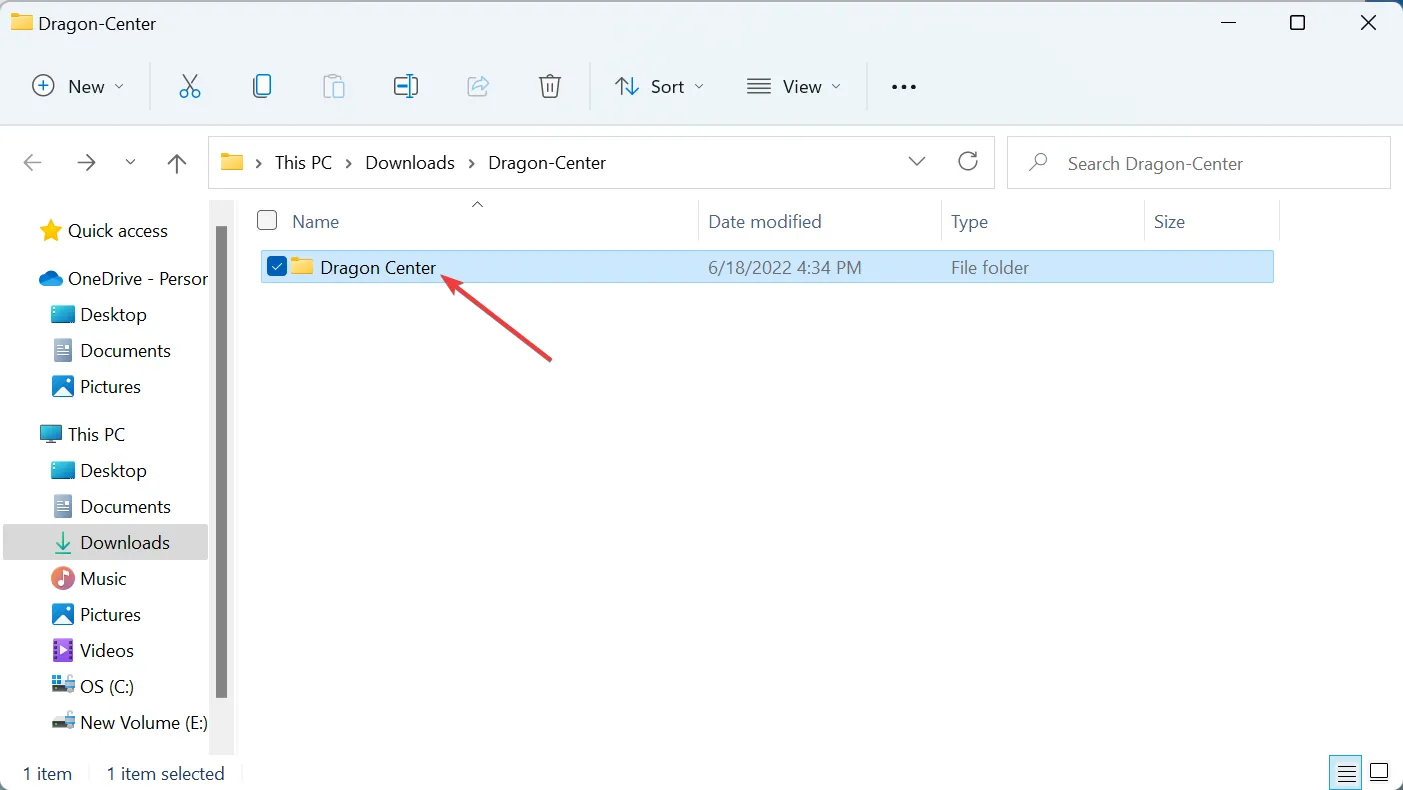
- Když se zobrazí výzva UAC, odpovězte Ano.
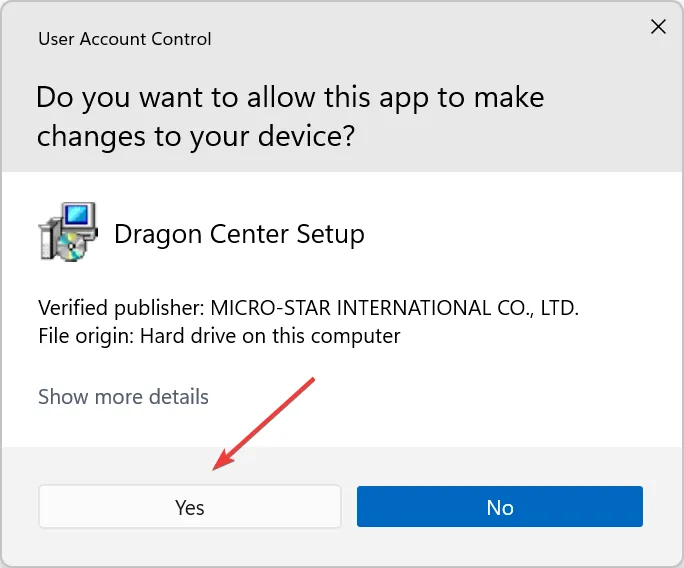
- Vyberte jazyk instalace a stiskněte OK.
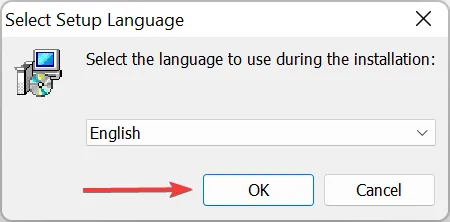
- Nakonec klikněte na Instalovat a počkejte na dokončení procesu instalace.
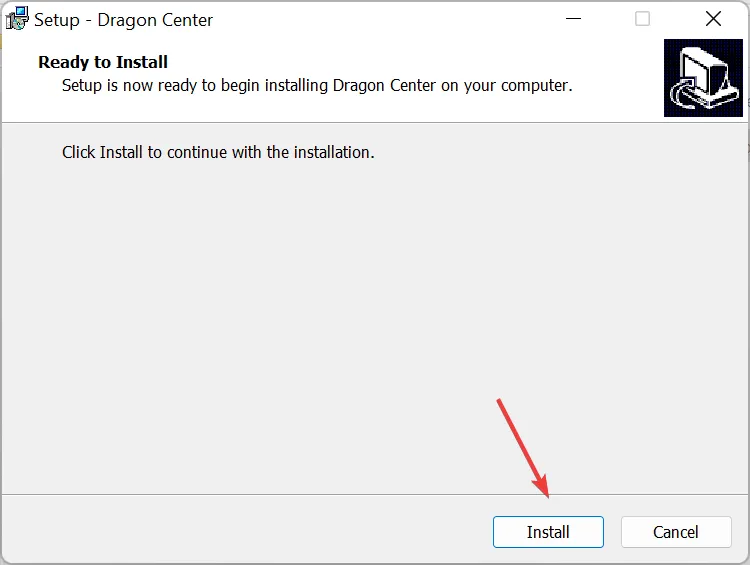
Pokud je přeinstalace neúčinná, zvažte návrat k dříve stabilní verzi stažením ze zdrojů třetích stran. Někdy nemusí být novější verze dostatečně stabilní, takže starší verze je lepší alternativou. Nezapomeňte se před instalací odpojit od internetu a deaktivovat výzvy k aktualizaci pro hladší reinstalaci.
5. Ovládání rychlosti ventilátoru v systému BIOS
- Začněte se zapnutým počítačem, stisknutím Alt+ F4otevřete dialogové okno Vypnout Windows.
- Z rozevírací nabídky vyberte možnost Vypnout a klikněte na tlačítko OK.
- Znovu zapněte počítač a okamžitě stiskněte Escnebo F12(závisí to na vašem konkrétním nastavení systému) pro přístup do systému BIOS.
- Jakmile jste v systému BIOS, procházejte různé možnosti, obvykle označené jako Advanced, Overclocking nebo podobné, abyste našli nastavení ventilátoru.
- Po nalezení můžete upravit rychlost ventilátoru podle potřeby pro optimální chladicí výkon.
Mějte na paměti, že kroky se mohou lišit v závislosti na výrobci vaší základní desky, proto se seznamte s rozložením vašeho BIOSu. Pokud se vám nelíbí úprava nastavení systému BIOS, je k dispozici řada nástrojů pro ovládání ventilátorů od jiných výrobců, které mohou snadněji vyhovovat vašim potřebám.
Pokud žádná z výše uvedených technik nefunguje k vyřešení problému s ovládáním ventilátoru MSI Dragon Center, neváhejte požádat o pomoc podporu MSI.
Pro ty, kteří se setkávají s podobnými dilematy ovládání ventilátorů s ASUS Armory Crate, také poskytujeme komplexní návod, jak tuto výzvu překonat.
Rádi bychom slyšeli vaše zkušenosti – neváhejte se podělit o své myšlenky nebo položit otázky v sekci komentářů níže!
Často kladené otázky
1. Co mám dělat, když MSI Dragon Center nedetekuje moje nastavení ventilátoru?
Pokud MSI Dragon Center nerozpoznává nastavení ventilátoru, nejprve zkontrolujte, zda je software aktualizován na nejnovější verzi. Poté znovu nainstalujte aplikaci a ujistěte se, že jsou ovladače vašeho zařízení aktuální. Pokud problém přetrvává, zvažte ovládání nastavení ventilátoru prostřednictvím systému BIOS.
2. Mohu vrátit aktualizaci systému Windows, která způsobila problémy s MSI Dragon Center?
Ano, nejnovější aktualizace systému Windows můžete odinstalovat tak, že přejdete do Nastavení > Windows Update > Historie aktualizací. Odtud můžete vybrat „Odinstalovat aktualizace“ a vybrat nejnovější aktualizaci, kterou chcete odebrat.
3. Je bezpečné používat software pro ovládání ventilátorů od jiných výrobců?
Přestože je mnoho nástrojů pro ovládání ventilátorů od jiných výrobců účinných, ujistěte se, že je stahujete z důvěryhodných zdrojů.Často mohou poskytovat uživatelsky přívětivější možnosti a funkce nad rámec MSI Dragon Center.
Napsat komentář